L'option Contrôle Parental (5 équipements) : j’accompagne mes enfants dans leurs usages numériques
Avec le contrôle parental, accompagnez vos ados dans leurs usages mobiles et d’Internet. Définissez ensemble des règles d’utilisation, suivez leur consommation et sécurisez leur navigation sur Internet.
Sur cette page
01Qui peut en bénéficier ?
02Quels en sont les avantages ?
03Combien ça coûte ?
04Infographie : gérer un profil Contrôle Parental (5 équipements)
05Pour aller plus loin
01 Qui peut bénéficier de l'option Contrôle Parental (5 équipements) ?
- Les clients SFR FAMiLY!
- Les clients SFR Box et SFR Mobile
- Les clients RED Box et RED Mobile
Le service Contrôle Parental (5 équipements) peut gérer tous les équipements de vos enfants : ordinateurs PC ou Mac, ainsi que smartphones et tablettes Android ou iOS, quels que soient les opérateurs mobiles.
SFR Family Teens est compatible avec :
- PC : Windows 10 et versions ultérieures,
- Mac : OSX 10.12 et versions ultérieures,
- Android : 5.1 et versions ultérieures excepté les mobiles Wiko et Xiaomi,
- iOS : iOS 10 et versions ultérieures.
Télécharger SFR Family Coach pour iOS
SFR Family Coach est compatible avec :
- Android : 6 et versions ultérieures,
- iOS : iOS 10 et versions ultérieures.
Télécharger SFR Family Coach pour iOS
SFR Family Kids est compatible avec :
- Android : 5.1 et versions ultérieures excepté les mobiles Wiko.
02 Quels sont les avantages de l'option Contrôle Parental (5 équipements) ?
Le service Contrôle Parental (5 équipements) réunit 3 applications :
- SFR Family Coach, à installer sur un équipement parent, permet aux parents de définir les règles d’usage (applications interdites, créneaux horaires d'usage…) des smartphones / tablettes,
- SFR Family Teens, à installer sur tous les équipements utilisés par les enfants ou partagés, permet aux enfants de consulter leurs usages et les règles établies, et de vous solliciter en 1 clic pour les modifier. SFR Family Teens gère aussi un accès sécurisé à Internet selon l’âge, sur les ordinateurs, smartphones et tablettes utilisés par vos ados / pré-ados,
- SFR Family Kids est à installer sur un équipement appartenant au parent pour l’usage d’un enfant : d’un clic, votre smartphone ou votre tablette devient un terrain de jeux numérique adapté ! Votre enfant s’amuse dans son espace numérique sécurisé sans que vous soyez inquiet pour les réglages, contacts et autres contenus de votre appareil.
03 Combien coûte l'option Contrôle Parental (5 équipements) ?
- Pour les clients Mobile : l’option payante est le 1er mois à 1 €, puis 5 € par mois (résiliation de l'option possible à tout moment).
- Pour les clients SFR Box : l'option est facturée 1 € le 1er mois, puis 5 €/mois,
- Pour les clients bénéficiant de l'offre Foyer SFR FAMiLY! avant le 9 avril 2024 : l’option est gratuite et incluse dans l'offre Foyer Family (avantage SFR FAMiLY!).
04 Infographie : gérer un profil Contrôle Parental (5 équipements)
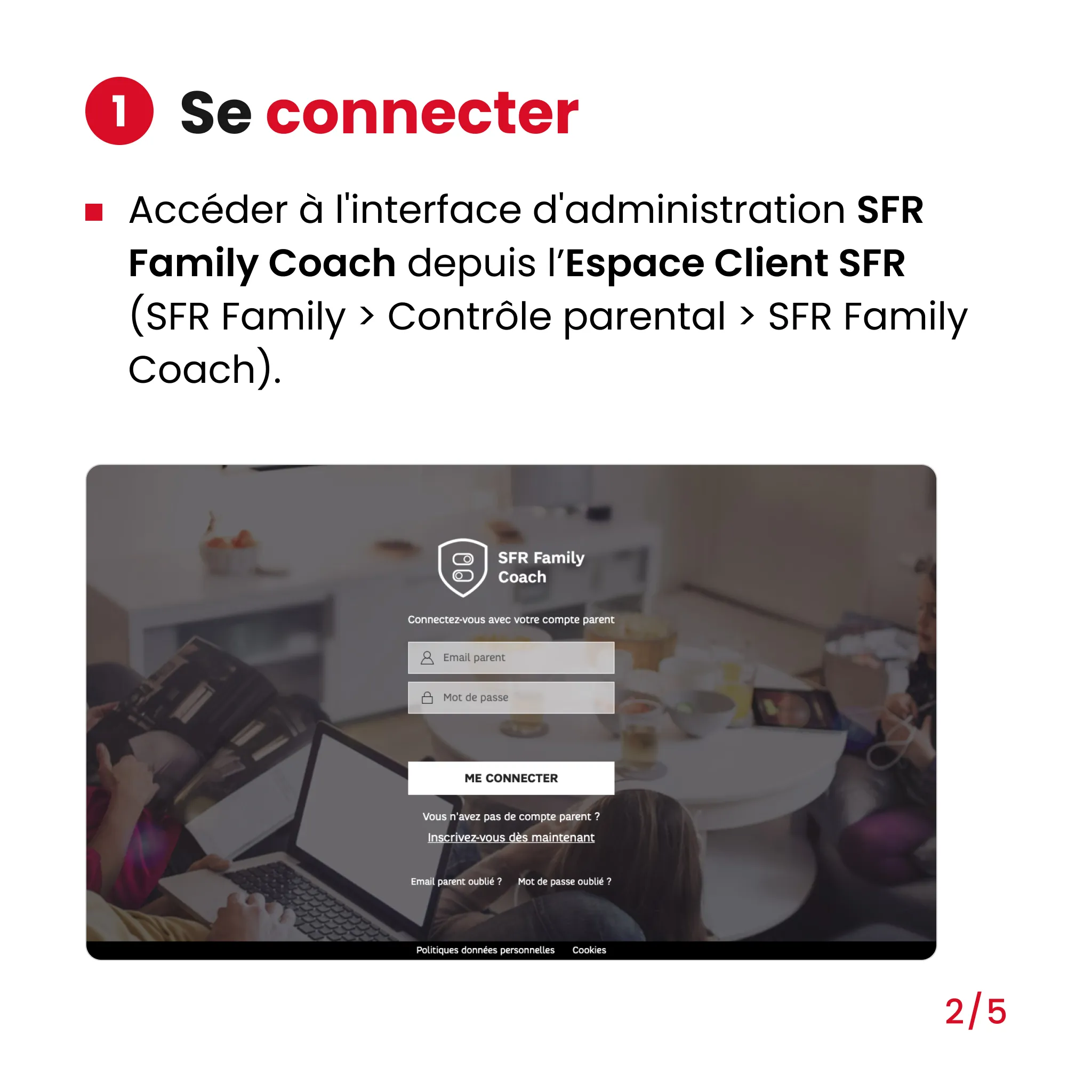
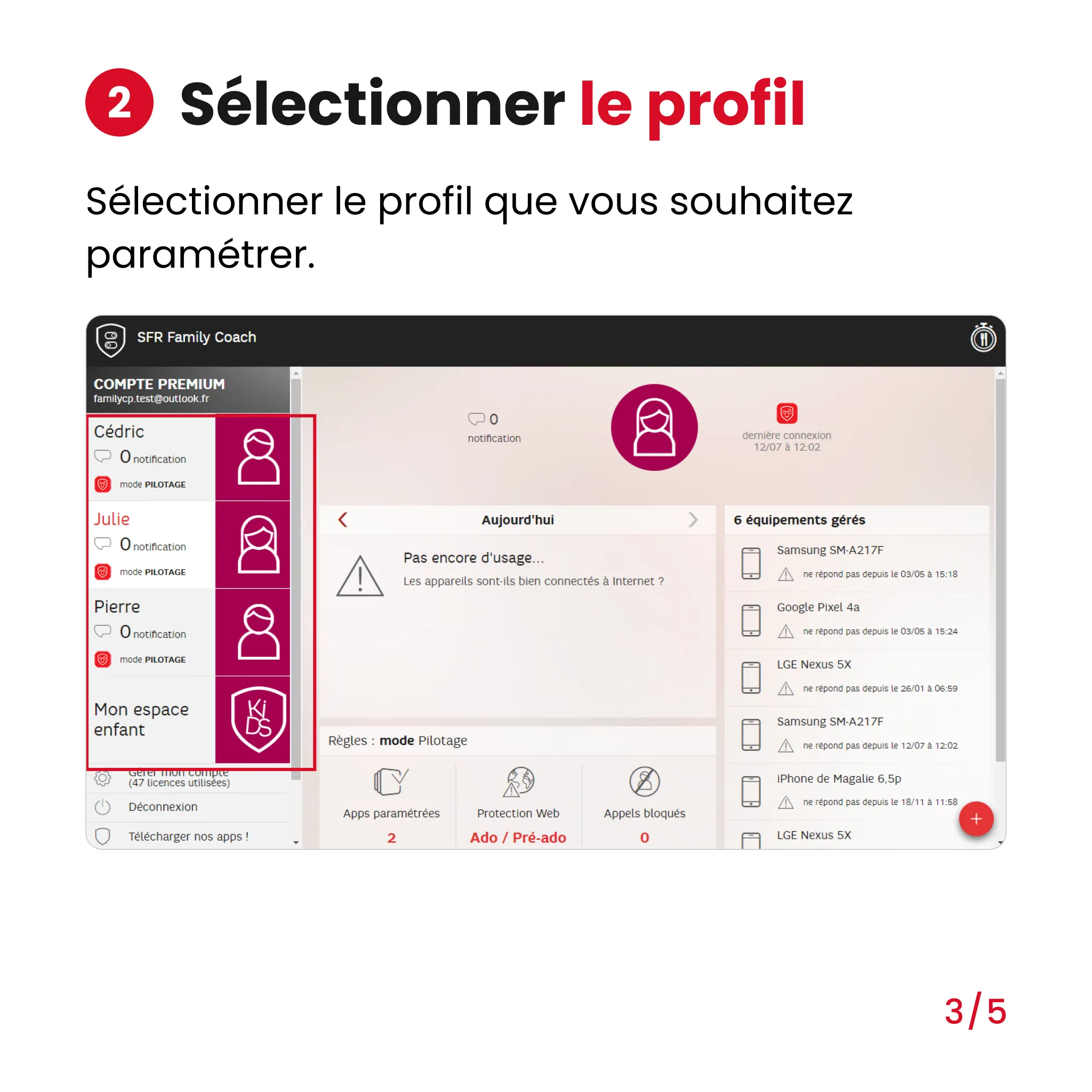
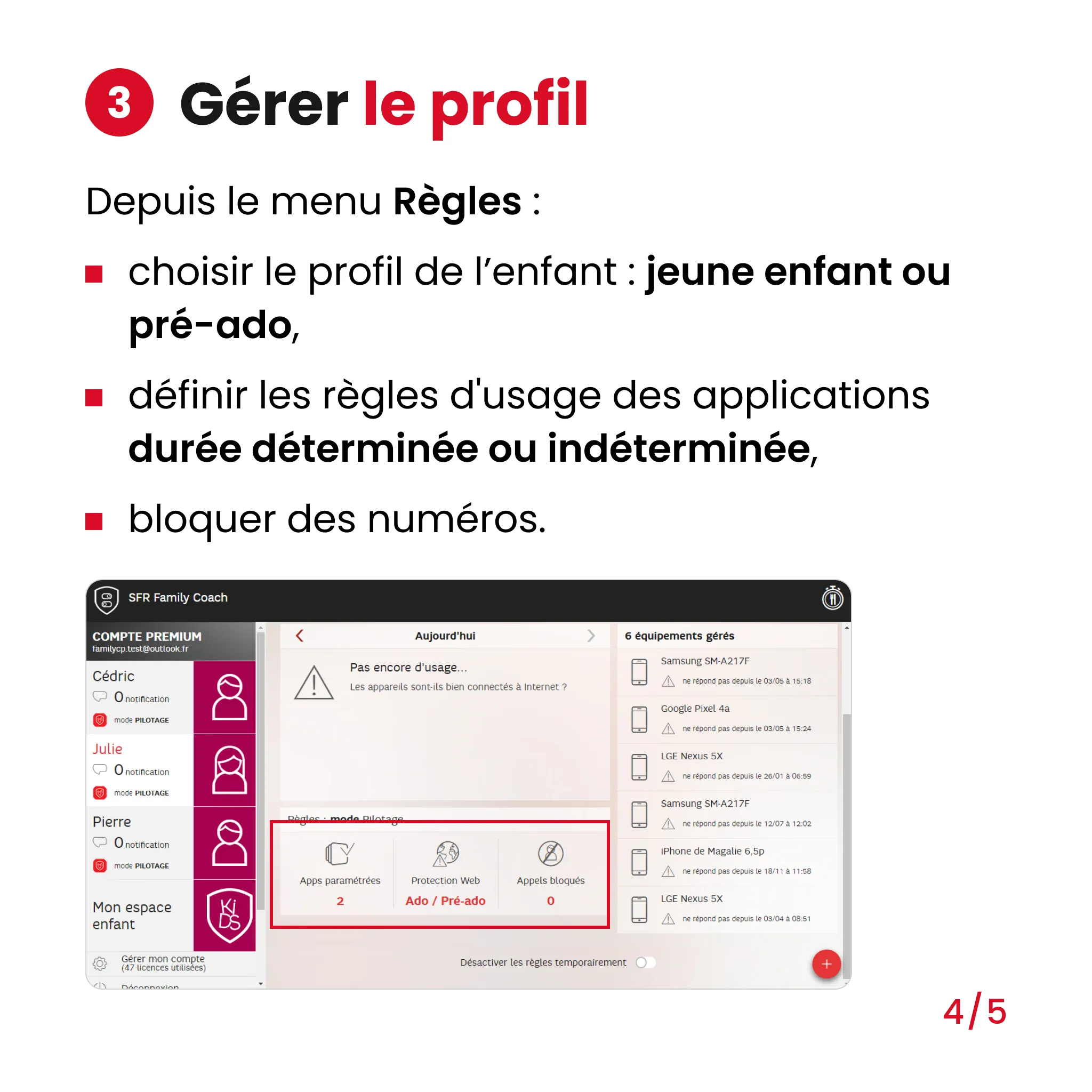

05 Pour aller plus loin
Que faire si vous n'arrivez pas à installer les applications Contrôle Parental (5 équipements) sur votre Smartphone ou tablette Android ?
Dans ce cas, nous vous invitons à mettre à jour le logiciel interne de votre smartphone ou de votre tablette Android.
Doit-on impérativement être client SFR pour accéder aux applications Contrôle Parental (5 équipements) ?
L'application Parent (SFR Family Coach) est uniquement disponible pour les clients SFR. En revanche, les applications SFR Family Teens et SFR Family Kids ne nécessitent pas d'abonnement Box ou Mobile SFR.
La personne de votre famille ayant souscrit à l'offre Contrôle Parental peut donc en faire bénéficier les membres de sa famille même s'ils ne sont pas clients SFR.
Les smartphones et/ou tablettes des enfants doivent-ils être chez SFR ?
Vous pouvez installer les applications SFR Family Teens sur tous les smartphones et tablettes de votre choix (sous réserve de compatibilité), quel que soit votre opérateur ou celui de votre enfant.
Comment sont gérées les 5 licences incluses ?
Vous pouvez installer l'application parent SFR Family Coach sur autant d'équipements que vous le voulez, cela ne vous décompte pas de licence.
Une licence est par contre décomptée chaque fois que vous installez SFR Family Kids ou SFR Family Teens sur un équipement (PC, Mac, smartphone et tablette Android).
Mon enfant peut-il désinstaller les applications SFR Family Kids et SFR Family Teens ?
Les applications SFR Family Kids et SFR Family Teens ne peuvent pas être désinstallées par les enfants puisque le mot de passe du compte Parent sera exigé en cas de demande de désinstallation.

Dans ce cas, nous vous invitons à mettre à jour le logiciel interne de votre smartphone ou de votre tablette Android.
Doit-on impérativement être client SFR pour accéder aux applications Contrôle Parental (5 équipements) ?
L'application Parent (SFR Family Coach) est uniquement disponible pour les clients SFR. En revanche, les applications SFR Family Teens et SFR Family Kids ne nécessitent pas d'abonnement Box ou Mobile SFR.
La personne de votre famille ayant souscrit à l'offre Contrôle Parental peut donc en faire bénéficier les membres de sa famille même s'ils ne sont pas clients SFR.
Les smartphones et/ou tablettes des enfants doivent-ils être chez SFR ?
Vous pouvez installer les applications SFR Family Teens sur tous les smartphones et tablettes de votre choix (sous réserve de compatibilité), quel que soit votre opérateur ou celui de votre enfant.
Comment sont gérées les 5 licences incluses ?
Vous pouvez installer l'application parent SFR Family Coach sur autant d'équipements que vous le voulez, cela ne vous décompte pas de licence.
Une licence est par contre décomptée chaque fois que vous installez SFR Family Kids ou SFR Family Teens sur un équipement (PC, Mac, smartphone et tablette Android).
Mon enfant peut-il désinstaller les applications SFR Family Kids et SFR Family Teens ?
Les applications SFR Family Kids et SFR Family Teens ne peuvent pas être désinstallées par les enfants puisque le mot de passe du compte Parent sera exigé en cas de demande de désinstallation.

06 Conseils & Astuces
Quelles sont les fonctions disponibles selon l’équipement ?
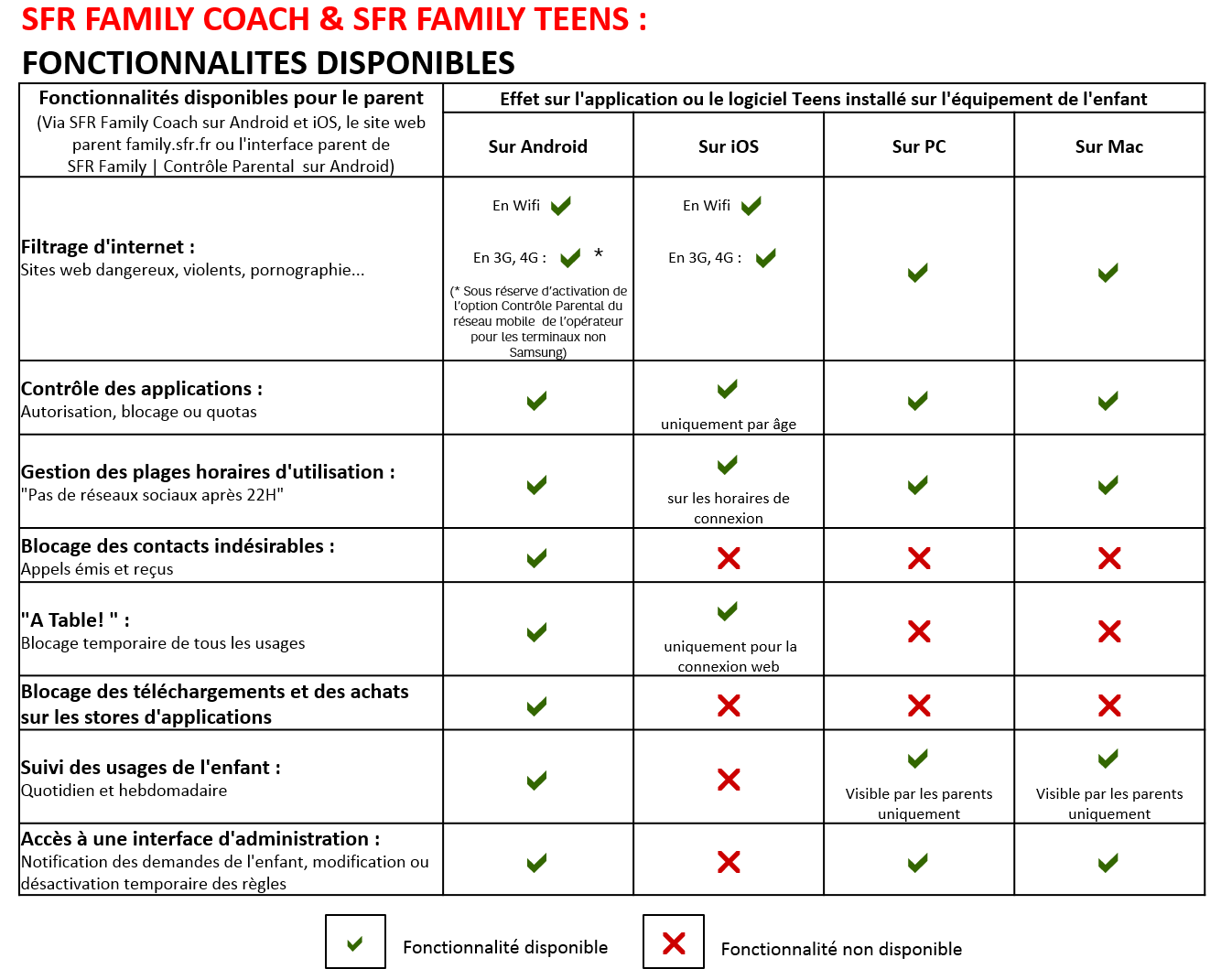

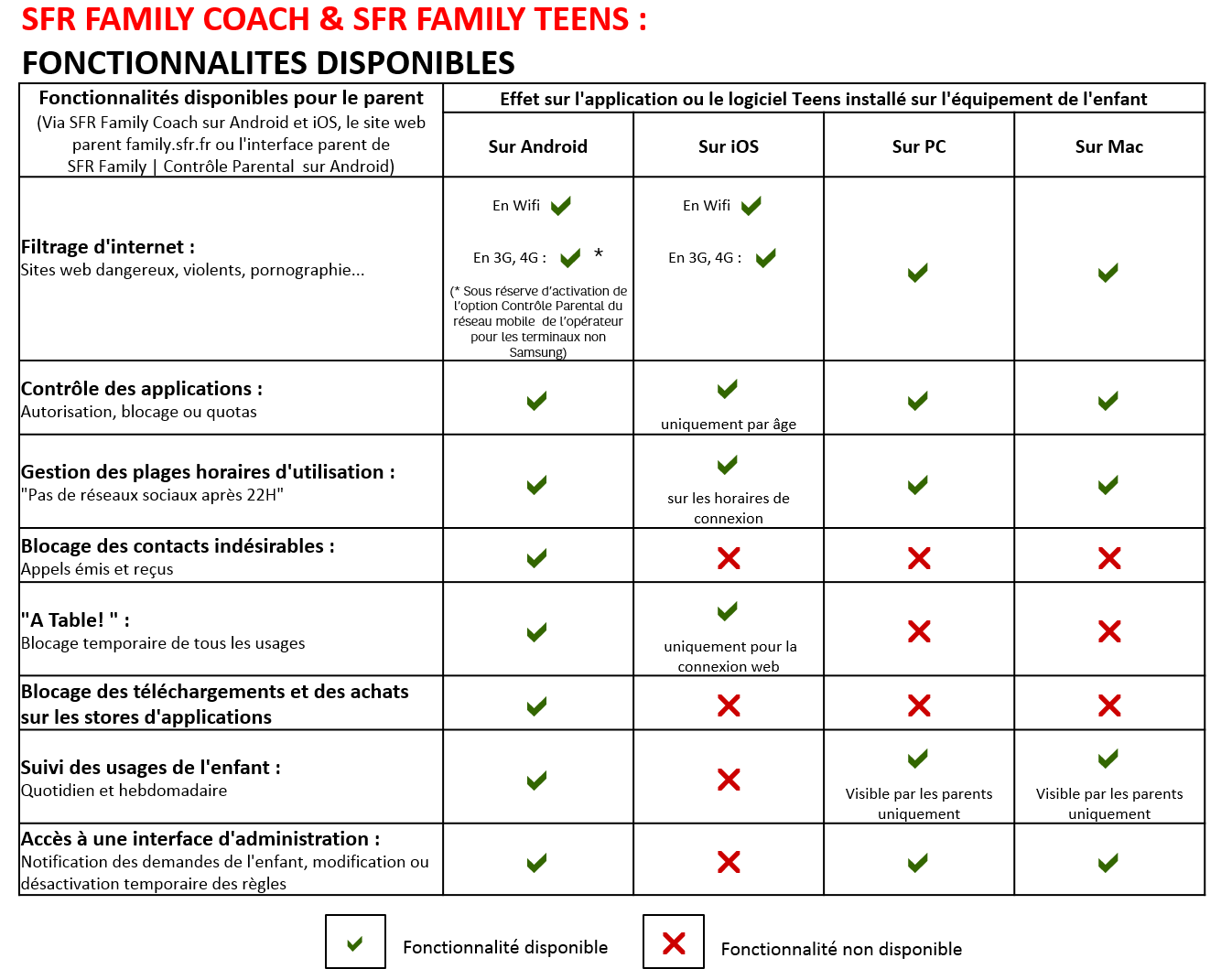

Ces FAQ peuvent aussi vous intéresser
Comment maîtriser les dépenses de mes lignes avec SFR Multi ?
Tout savoir sur SFR Cybersécurité